Console d'administration beCPG
La console d'administration beCPG est accessible via la barre de navigation dans la section "beCPG" :
Cette console permet d'accéder aux caractéristiques système et aux dossiers système.
Caractéristiques système
Les caractéristiques ;
Listes de valeurs ;
Hiérarchie des produits (famille, sous-famille) ;
Listes Projet ;
Listes qualité ;
Listes sécurité ;
Les caractéristiques
Les listes des caractéristiques suivantes sont disponibles dans l'administration :
- Ingrédients
- Allergènes
- Allégations
- Coûts
- Nutriments
- Caractéristiques organoleptiques
- Caractéristiques physico-chimiques
- Conditions de conservation
- Précaution d'emploi
- Origines géographiques
- Origines biologiques
- Marques
- Filiales
- Marchés cibles
- Taxes
- Code douaniers
- Certifications
- Usines
- Etapes Process
- Paramètre ressource
- Notifications
- Patrons de marquage
- Mentions
- Canaux de publications
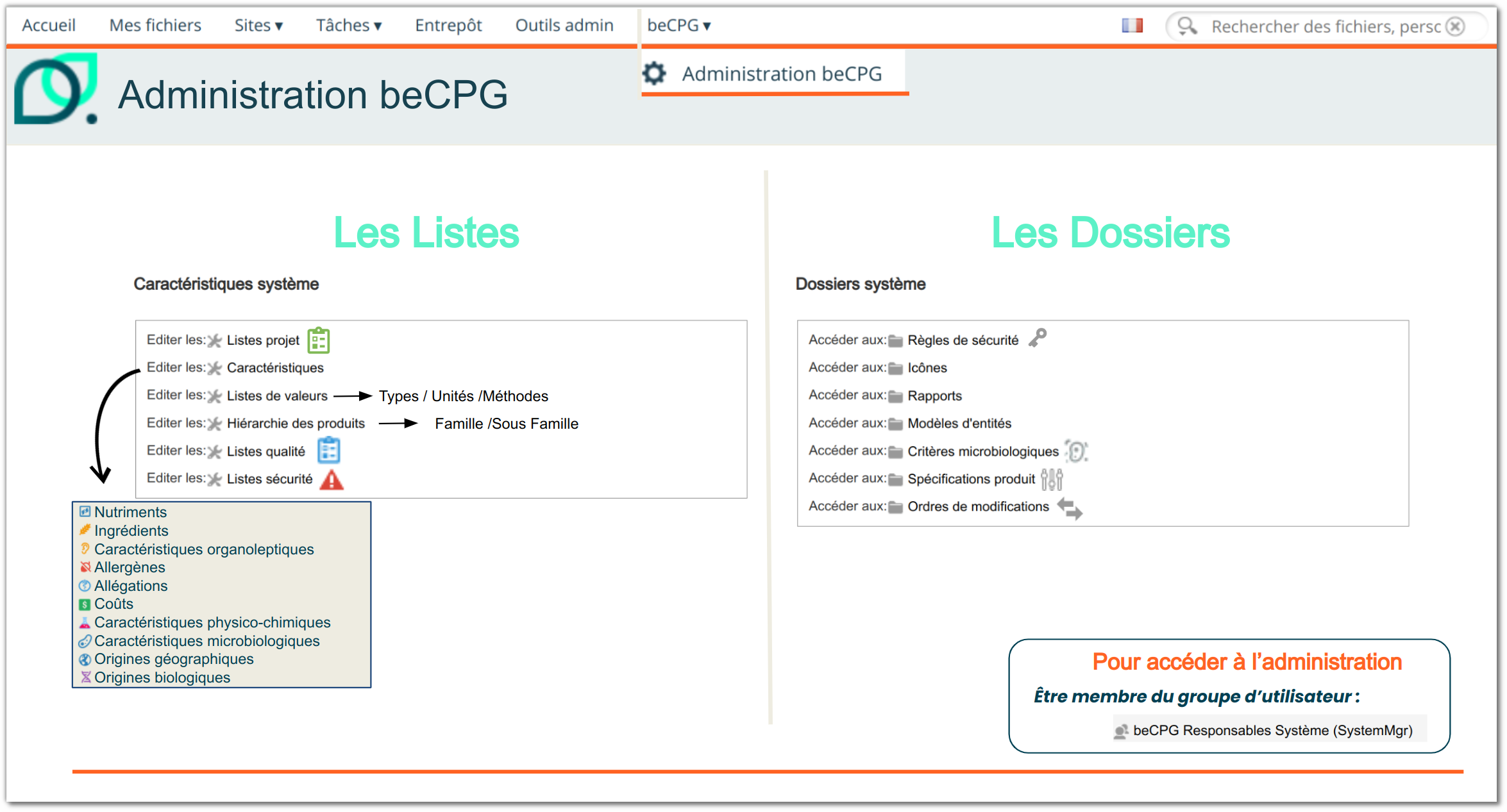
Création {#adminCreation}
Vous pouvez créer de nouvelles valeurs ou modifier celles existantes.
Par exemple, l'ajout d'un allergène permettra aux utilisateurs de déclarer cet allergène dans la liste des allergènes d'un produit. Il en est de même pour toutes les autres caractéristiques.
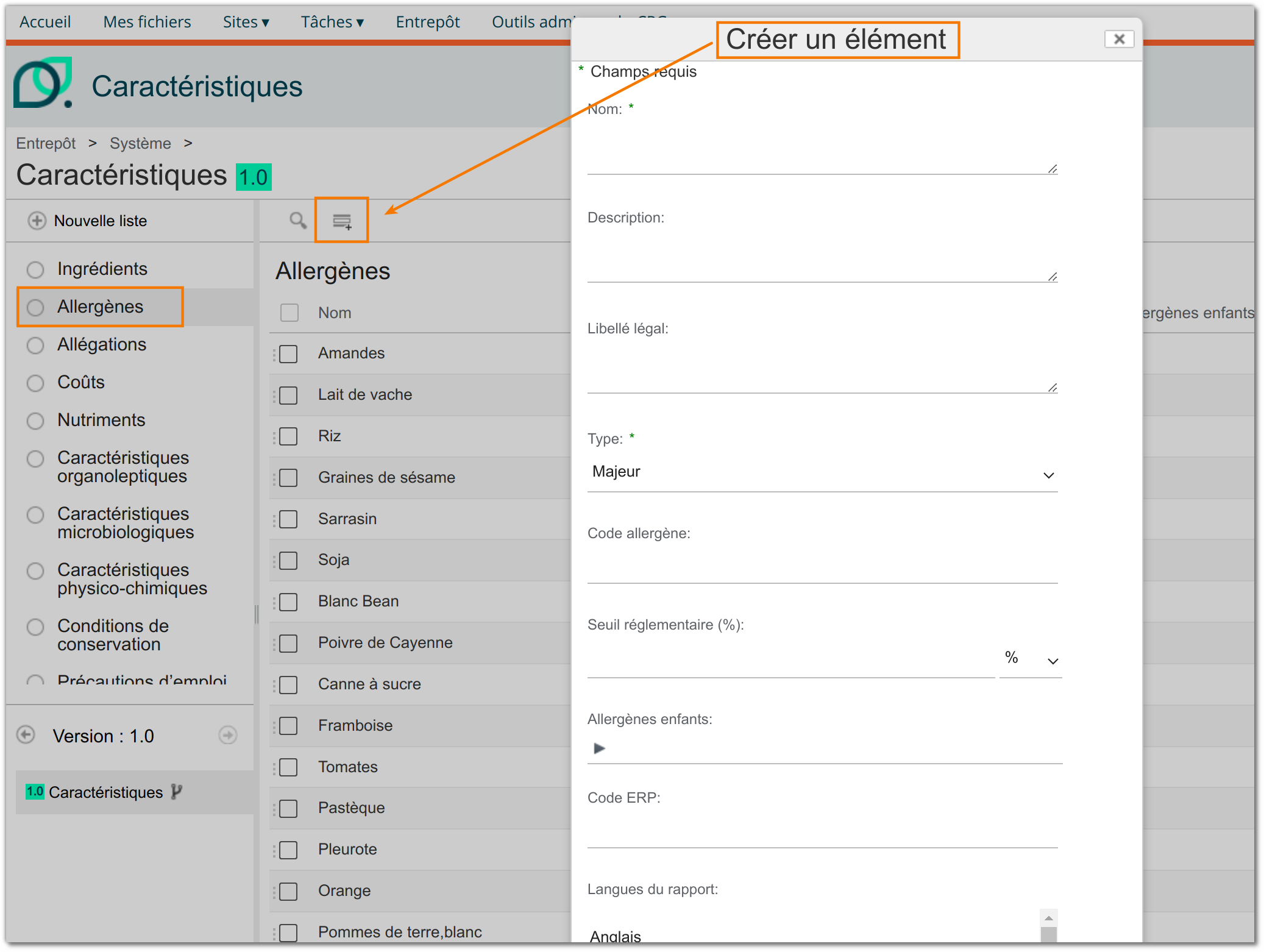
Suppression
Pour supprimer une valeur, il faut sélectionner dans la colonne "à supprimer" "oui". Cette valeur ne sera ainsi plus sélectionnable dans la liste déroulante du champ concerné. Cependant, elle apparaitra toujours sur les entités utilisant cette valeur. Cette fonctionnalité évite les erreurs de contrainte liées à la supression définitive d'une valeur.

Propagation
La fonction "Propager" permet d'ajouter automatiquement une ou plusieurs caractéristiques (physicos, allégations ou nutriments) présente(nt) dans une matière première à tous les cas d'emploi de cette dernière quel qu'il soit : semi-fini, produit fini ou une matière première générique.
Cela permet de rajouter une caractéristique formulée ou non exceptionnellement sur une formule si elle est présente dans une des matières premières qui la compose.
Les modèles permettent de pré-remplir les listes par rapport à des caractéristiques "standard" et systématique. Le propagation permet de gérer l'exception.
Ex : développement d'un prototype riche en calcium
Paramétrage de la caractéristique
Les caractéristiques concernées sont les suivantes :
- nutriments
- allégations
physico-chimie
Administration
- Cliquez sur "Ajouter" ou "Modifier" la(les) caractéristique(s)
- Cliquez sur "Propager"
- Complétez et enregistrez la caractéristique
Référentiel Produits
- Ajoutez sur la ou les matières premières concernées la(les) caractéristique(s) voulue(s).
- Complétez les valeurs
- Formulez les cas d'emplois.
Caractéristique Ingrédient
beCPG propose une liste non exhaustive d'ingrédients pour les secteurs agroalimentaire et cosmétique, que vous pouvez personnaliser en ajoutant vos propres ingrédients, soit par importation, soit manuellement. Le "Nom" correspond à l'appellation utilisée dans la recherche pour associer l'ingrédient à sa catégorie, tandis que le "Libellé légal" désigne le nom figurant sur l'étiquetage. Cette distinction vous permet d'ajouter des détails supplémentaires dans le nom, facilitant ainsi la saisie des ingrédients par les utilisateurs au sein des entités. exemple : Lécithine de soja (E322 - émulsifiant).
Cette liste comprend également plusieurs autres paramètres :
- Libellé légal pluriel: Nom affiché sur l'étiquetage si l'ingrédient est présent plusieurs fois. exemple : Arôme > Arômes
- No. E: Code réglementaire (exemple : E322).
- CAS: Numéro attribué à une substance chimique par le Chemical Abstracts Service (CAS) des États-Unis.
- EINECS: Numéro CE permettant d'identifier une substance chimique inscrite dans l'Inventaire européen des substances chimiques existantes (EINECS).
- No. EC: Nomenclature EC, classification numérique des enzymes selon la réaction chimique qu'elles catalysent.
- FDA Cat : Code FDA pour la réglementation américaine.
- No. FEMA: Numéro d'identification unique pour les aromatisants, attribué par l'Association des fabricants d'aromatisants et d'extraits.
- No. FL: Code lié aux arômes et saveurs.
- Recherche associée: Permet de lier les ingrédients entre eux afin qu'ils apparaissent ensemble dans les recherches.
- Entité parente:Pour les ingrédients composés (ex: crème pâtissière) il est possible de copier les ingrédients d'une matière première.
- Code réglementaire: Utilisé pour des interfaces spécifiques.(exemple : Interface avec Decernis.)
- Catégorie réglementaire: Associe un type à l'ingrédient, pour les additifs (ex. : antioxydant) ou les regroupements (ex. : épices).
- Commentaire de conformité: Informations relatives à la conformité de l'ingrédient.
- Taux d'évaporation: Quantité d'eau présente dans l'ingrédient.
- Allergène: Lie un allergène directement à l'ingrédient. Si cet ingrédient est ajouté dans une entité, l'allergène est automatiquement ajouté en présence volontaire.
- Taux d'allergènes apportés (%): Quantité d'allergène présente dans l'ingrédient, à indiquer sous la forme : CODE_ALLERGEN1|qté1, CODE_ALLERGEN2|qté2, ou simplement qté (indiquant une même quantité pour tous les allergènes). exemple : Si l'ingrédient contient 80% d'allergène F1 et 77,9% d'allergène FX1, cela doit être formaté ainsi : F1|80, FX1|77.9.
- Type d'activité: Sélectionne l'origine géographique attendu dans cet ingrédient. Si besoin, ce champ est affichable dans la liste ingrédients du produit afin d'aider les utilisateurs a complété ce champ.
- Substance dangereuse: Indication des substances dangereuses (exemple : perturbateur endocrinien).
- Type de SVHC: Type de substances extrêmement préoccupantes.
Pour les applications cosmétiques et Parfum, les données toxicologies suivantes:
- POD systémique (mg/kg/j)
- Absorption cutanée (%)
- MoS/MoE
- Irritation cutanée rincé maximale (%)
- Irritation cutanée non rincé maximale (%)
- Sensibilisation maximale (%)
- Irritation oculaire maximale (%)
- Phototoxique maximum (%)
- Données toxicologiques
Caractéristique allergène
Une liste d’allergènes préétablie avec GS1 et INCO existe déjà par défaut dans le système.
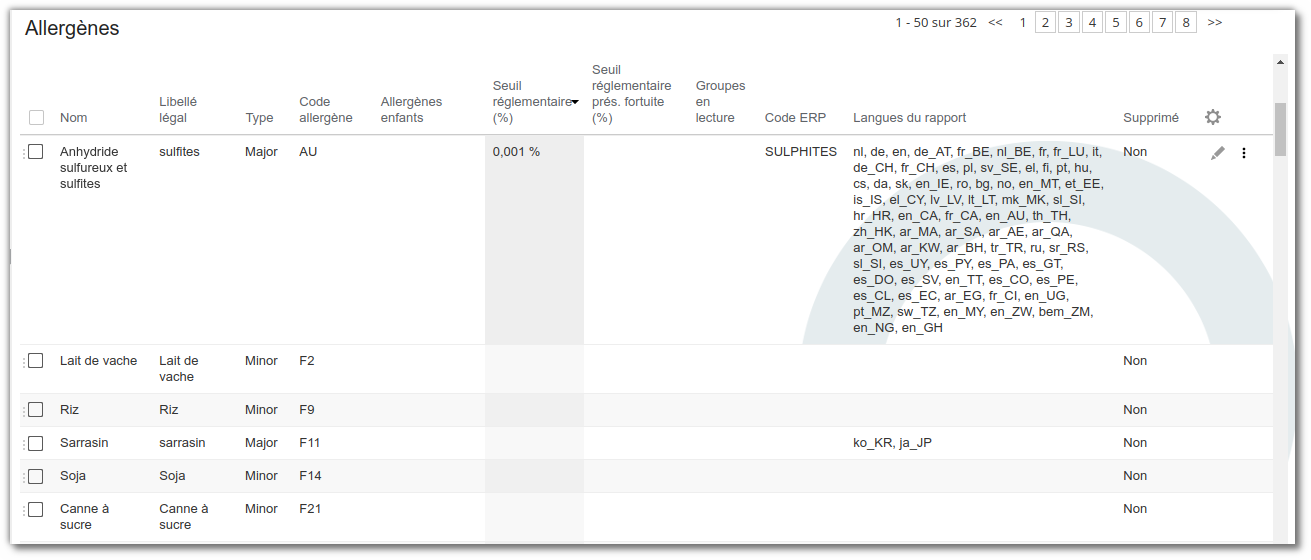
Créer un allergène Si vous souhaitez en ajouter, cliquez sur « Ajouter » et complétez le formulaire. Vous pouvez alors renseigner :
Le nom de l’allergène qui s'affiche lors de la saisie
Le libellé légal de l'allergène (c'est ce nom qui apparaîtra entre parenthèse sur l'étiquetage)
Le type : majeur ou mineur
Les allergènes majeurs sont déclarés obligatoirement sur la liste d'ingrédient. Les allergènes mineurs quant à eux, ont deux fonctions :
- gérer les allergènes enfants des allergènes majeurs ex : la noisette est un allergène enfant de fruits à coque. Par conséquent, la noisette sera reconnue comme étant un allergène et le nom sera déclaré
gérer les allergènes qui ne sont pas déclarés obligatoirement ex: riz
Les allergènes enfants {#caracteristiques-allergensEnfants}
Ce sont des allergènes mineurs sur lesquels sont stockées les traductions pour qu'ils soient reconnus dans beCPG comme étant des allergènes. ex : L'Allergène "fruits à coque" a pour allergène mineur "amande", "noisettes", "noix" etc. Si les allergènes enfants sont présents, l'étiquetage affichera :..., amandes, .. Si les allergènes enfants ne sont pas présents, dans ce cas l'étiquetage affichera:...,amandes (fruits à coque),...
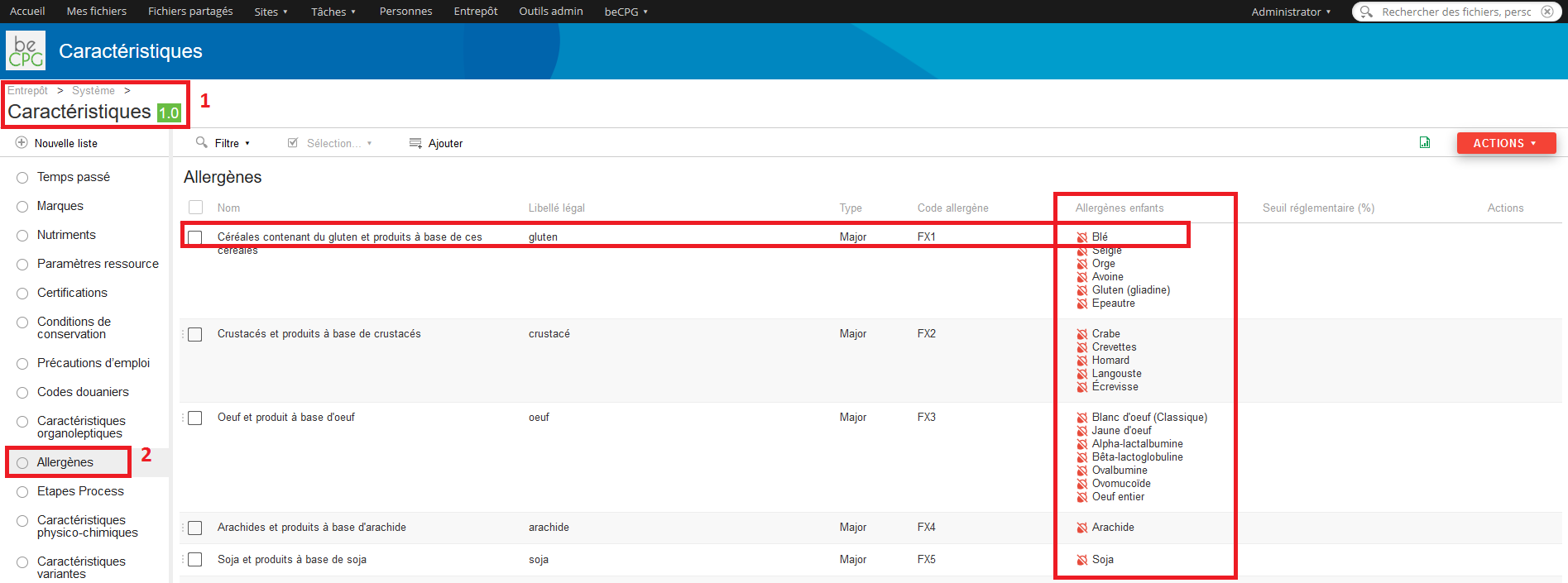
- Le seuil réglementaire (%)
Certains allergènes sont considérés comme présent uniquement à partir d'une certaine quantité. C'est le cas dans la réglementation européenne du sulfite.
- Le seuil réglementaire en cas de présence fortuite (%)
Afin d'effectuer des analyses sur la présence d'un allergène en contamination fortuite dans votre produit selon le VITAL®, il est aussi possible de définir un seuil pour lequel l'allergène n'est pas considéré comme présent en contamination fortuite.
- La langue du rapport
Il s'agit de la langue pour laquelle l'allergène est considéré. ex : Au japon, la tomate est un allergène majeur
Note : l'allergène doit être indiqué comme étant majeur sinon il sera considéré comme mineur pour les langues non renseignées.
Caractéristique allégation
Créer une allégation
- Cliquer sur ajouter
- Compléter votre allégation : Code, Nom, libellé legal, description, langues, formule..
- Enregistrer
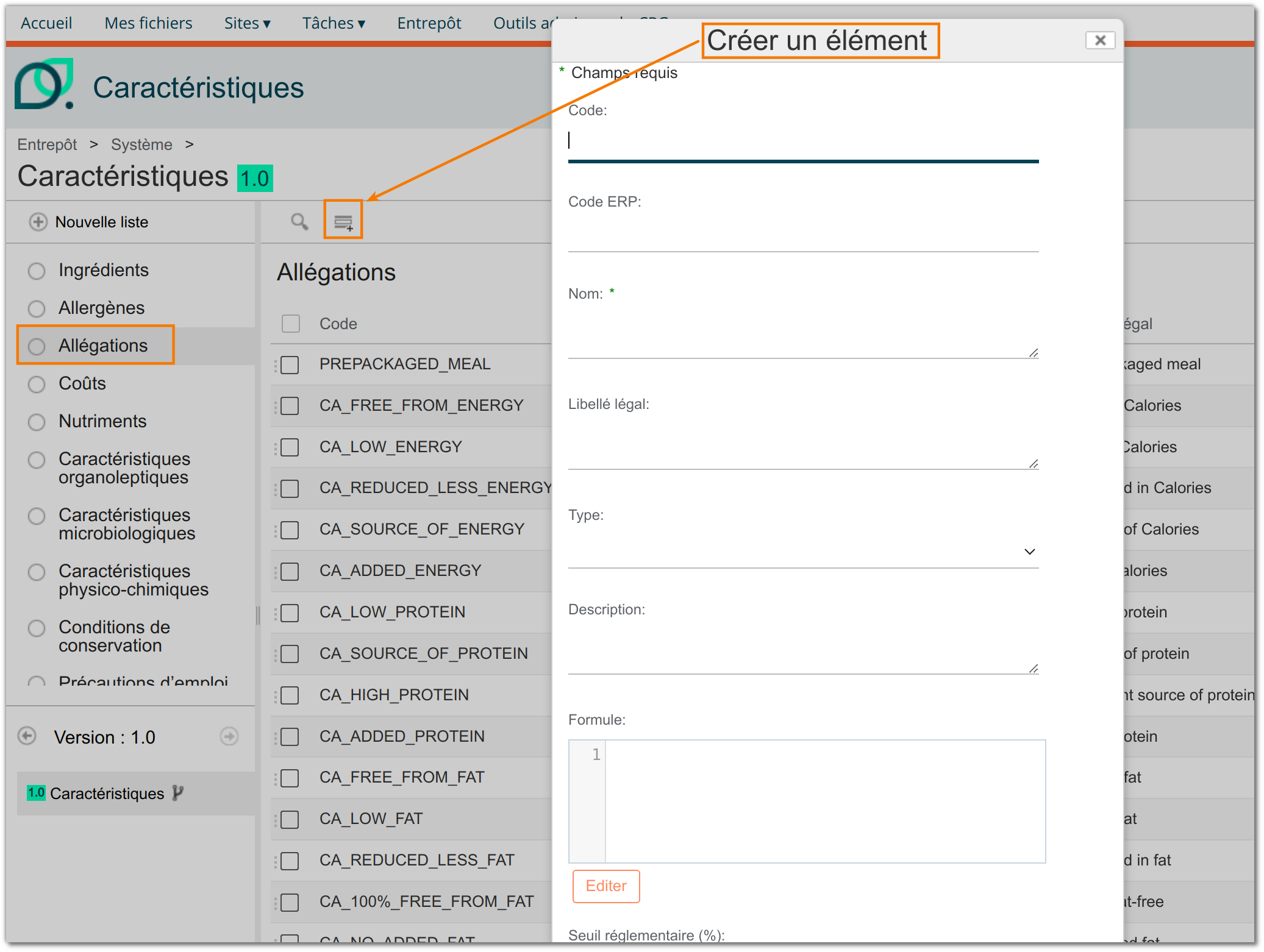
Modifier une allégation existante
- Sélectionner l'allégation à modifier directement dans la liste ou en utilisant la recherche via le filtre (saisissez le mot clé dans le premier champs puis cliquer sur filtrer. Pour annuler le filtre, cliquez sur effacer).
- Cliquer sur l'icône en forme de crayon à la fin de la ligne
- Modifier votre allégation
- Enregistrer
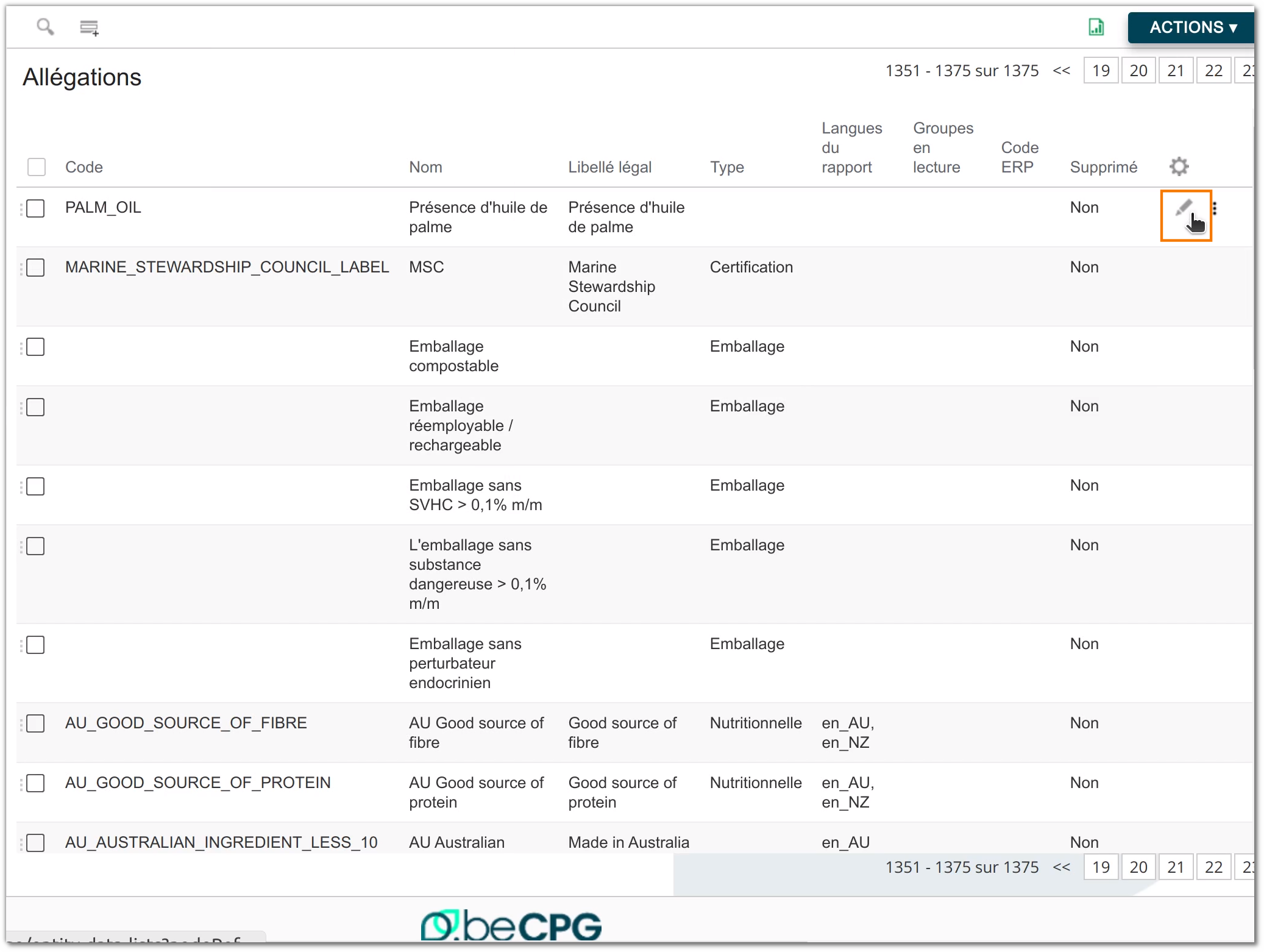
Caractéristique Usine
Vous pouvez ajouter l'estampille sanitaire de votre l'usine dans le champ "N° d'agrément". Si vous liez l'usine à votre produit fini, l'estampille apparaîtra sur la fiche technique.
Les notifications
Il est possible de générer l'envoi de notifications aux utilisateurs par e-mail de façon régulière lors d'évènements particuliers (mise à jour de documents, mise à jour de PF, MP ou SF etc.).

Vous pouvez ajouter une notification, dans la section "Notifications" des "Caractéristiques :
Notifications:
- Groupes ou personnes à notifier
Type de changement :
- X jours avant la date : MIN à (aujourd'hui-X)
- X jours après la date : (aujourd'hui+X) à MAX
- Depuis X jours : (aujourd'hui-X) à aujourd'hui
- Dans moins de X jours : aujourd'hui à (aujourd'hui+X)
X jours à la date : égal à (aujourd'hui+X).

ex : Date du jour = 01/01/23 & X = 10 j & Date = bcpg:certifcatDate X jours avant la date : Tous les certificats antérieurs au 21/12/2022 X jours après la date : Tous les certificats ultérieurs au 10/01/2023 Depuis X jours : date comprise entre 21/12/2022 et 01/01/23 Dans moins de X jours : Date comprise entre 01/01/23 et 10/01/2023 X jours à la date : Certificat à cette date 10/01/2023
Champs de date à prendre en compte. Exemple : cm:modified pour toute modification sur une entité.
- Script : En liant un script, il est possible de faire des modifications ou d'effectuer des calculs sur les entités trouvées par la recherche.
ex : archiver les produits dont la date de fin de commercialisation est dépassée

Filtres:
- Type d'entité. Exemple : Matière première, produit fini etc.
- Dossier : Permet de choisir sur quel dossier/site se trouve les documents à notifier.
- Changements de version : Notification sur modification mineure/majeure.
- Filtre avancé (Lucène) : Possibilité d'inclure un filtre au format JSON. Par exemple, si vous voulez seulement recevoir les notifications qui concernent les semi finis ayant une certaine usine :
{
"query": "@cm\\:name:\"Fiche*\"",
"entityFilter": {
"entityType": "bcpg:semiFinishedProduct",
"criteria": {
"assoc_bcpg_plants_added": "nodeRef"
}
}
}
ou
{
"query": "@cm\\:name:\"Fiche*\"",
"entityFilter": {
"entityType": "bcpg:semiFinishedProduct",
"criteria": {
"assoc_bcpg_plants_added": "nodeRef"
}
},
"nodeFilter": {
"criteria": {
"assoc_bcpg_clients_added": "nodeRef"
}
}
}
ou
{ "query":
"+@{http://www.bcpg.fr/model/becpg/1.0}productState:\"Valid\" OR
+@{http://www.bcpg.fr/model/becpg/1.0}productState:\"Simulation\" OR
+@{http://www.bcpg.fr/model/becpg/1.0}productState:\"ToValidate\""
}
E-mail :
- Sujet : Objet de l'e-mail de notification.
- Modèle de l'e-mail : Modèle prédéfini (accessible ici: Entrepôt --> Dictionnaire de données --> Modèles d'e-mail).
Récurrence:
- Répétitions et Type : Définir une fréquence de répétition en jour/semaine/mois/année
- Répéter le... : Permet de paramétrer le jour des notifications (utile pour un type semaine)
- Date de début : Date de début de fonctionnement de la notification récurrente.
Questionnaires
Depuis la version 3.2.3, il est possible de paramétrer des questionnaires afin de les utiliser dans le cadre de wizard projet (notamment dans les projets portail fournisseur).
Pour les paramétrer, vous devez vous rendre dans les caractéristiques de l'administration, puis la liste Questionnaires :
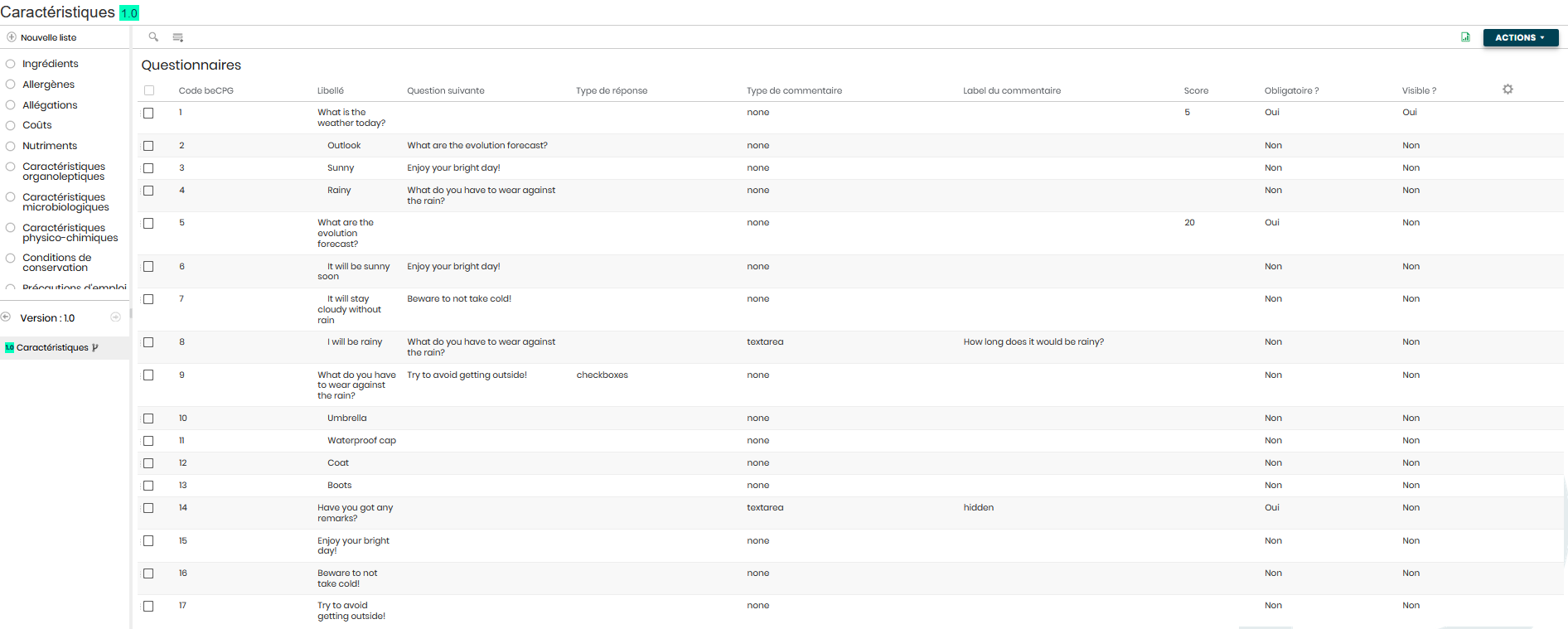
Ici, vous pourrez trouver plusieurs champs à compléter :
- Libellé : nom de la question / réponse
- Parent : permet de rattacher des réponses à des questions. Un libellé sans enfant sera considéré comme un message à afficher par le système, qui peut être conditionné par la notion de question suivante.
- Question suivante : nom de la question à ouvrir en fonction de la réponse apportée
Type de réponse : il y a 4 types de réponses :
- Par défaut (vide) : case à cocher à sélection unique. A utiliser pour la notion de question suivante.
- List : menu déroulant à choix unique.
- multiChoiceList : menu déroulant à choix multiple.
- checkboxes : case à cocher à sélection multiple.
Type de commentaire : permet d'ajouter un commentaire à une réponse ou une question. Il y a 4 types de commentaire :
- none : pas de commentaire
- text : ajoute un commentaire en texte libre. Adapté pour les commentaires courts.
- textarea : ajoute en commentaire une zone de texte libre. Adapté pour les commentaires longs.
- file
Label du commentaire : donne un titre à la zone de commentaire.
- Score : donne un score aux questions.
- Obligatoire : donne le caractère obligatoire ou non à une question. Une question obligatoire doit avoir une réponse pour valider le questionnaire.
- Visible : affiche par défaut la question, sans notion de dépendance avec le champ question suivante. A indiquer pour les premières questions ou les questions à toujours afficher (sans dépendance).
Les questionnaires sont à ajouter sur la liste questionnaire de l'entité concernée, et il est recommandé de les ajouter sur le modèle d'entité pour qu'elle soit présente sur toutes les entités utilisant un modèle :
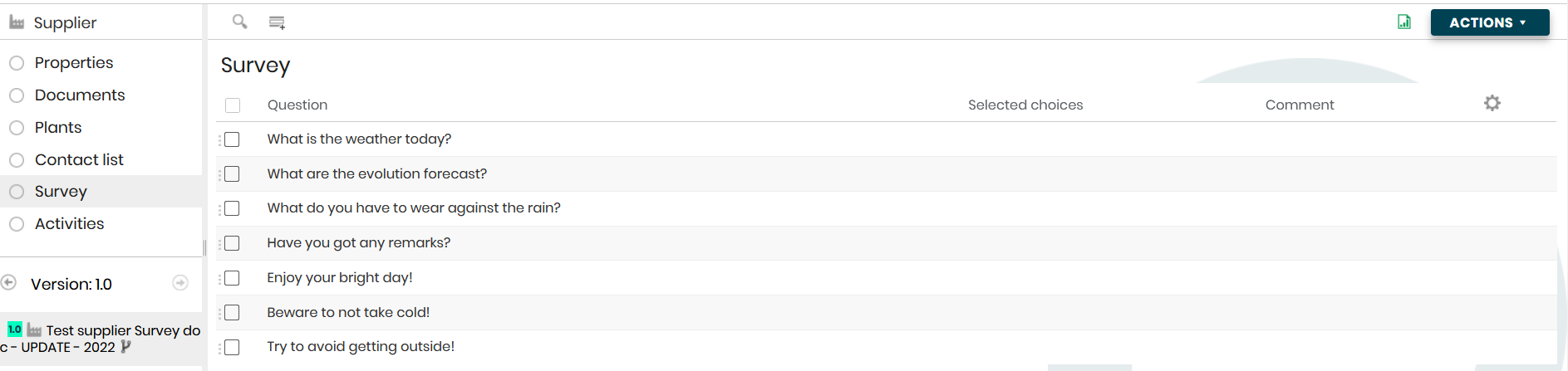
En fonction de ce paramétrage, nous pouvons avoir l'affichage suivant :
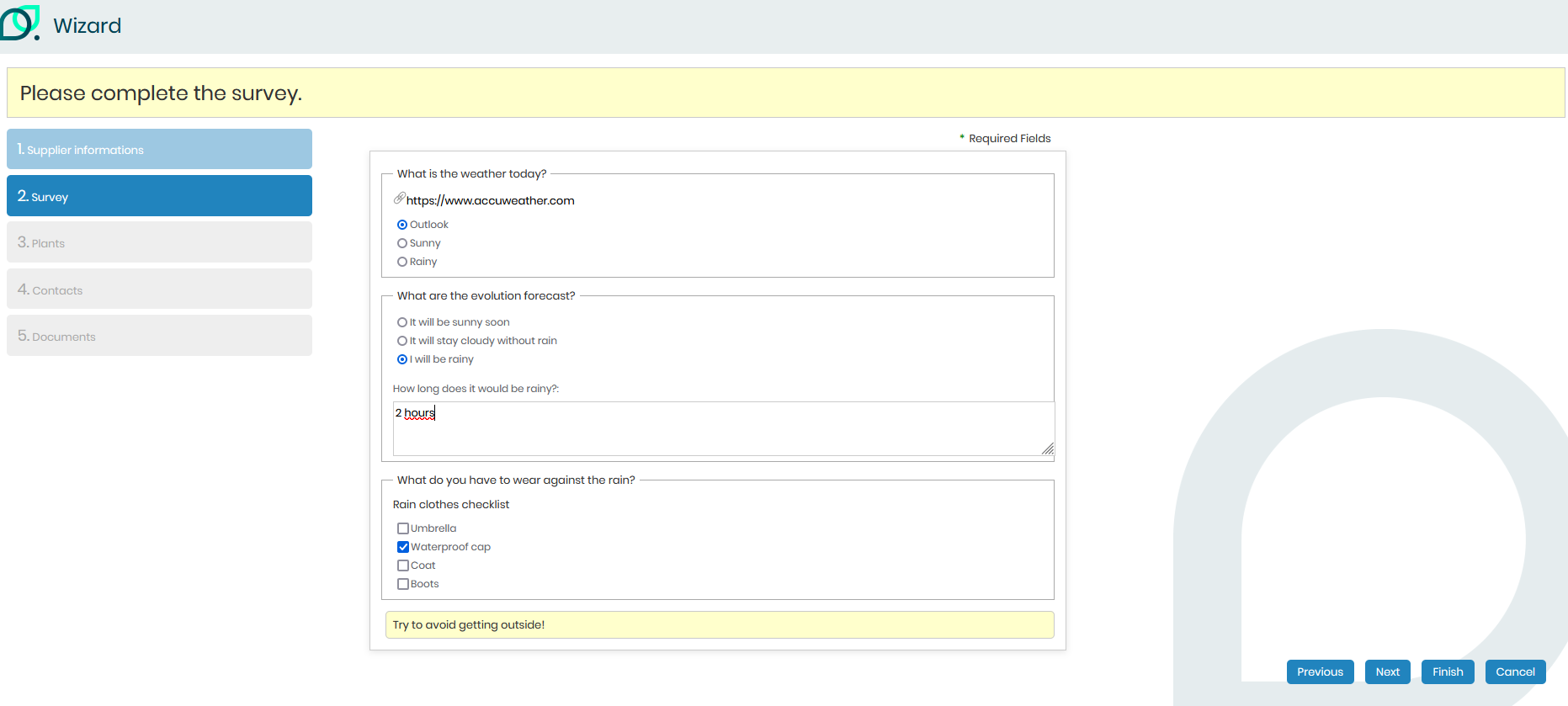
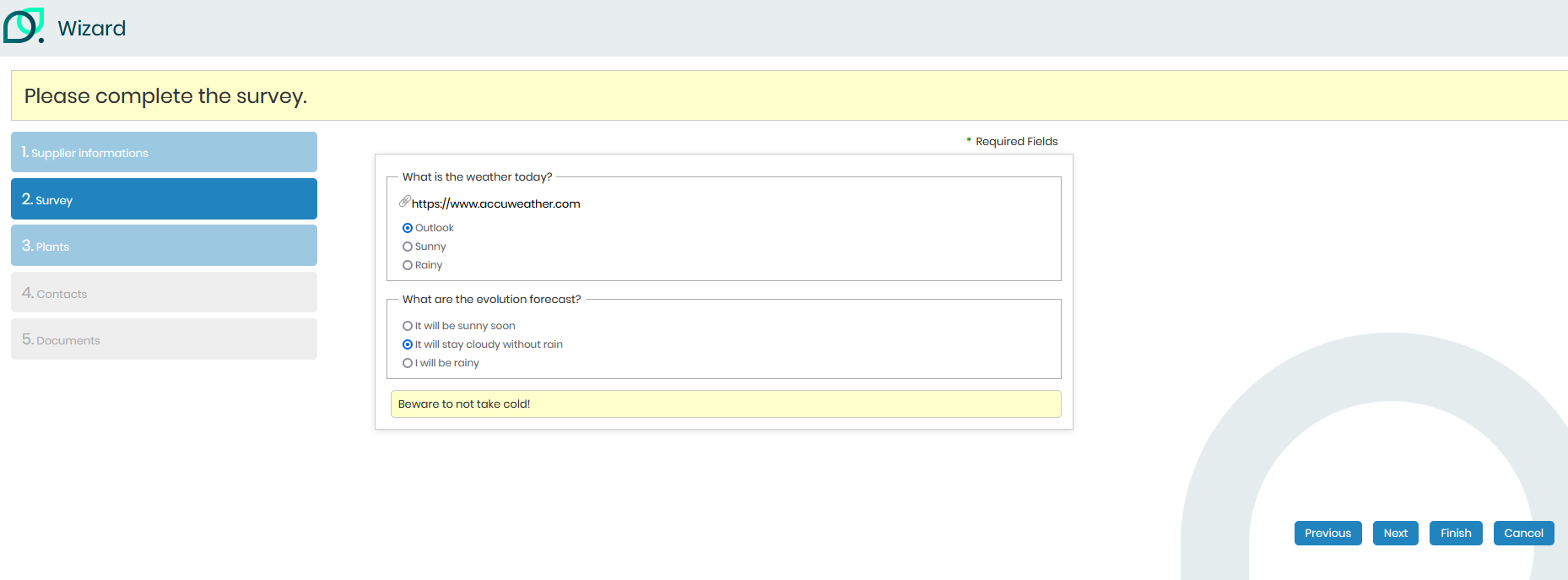
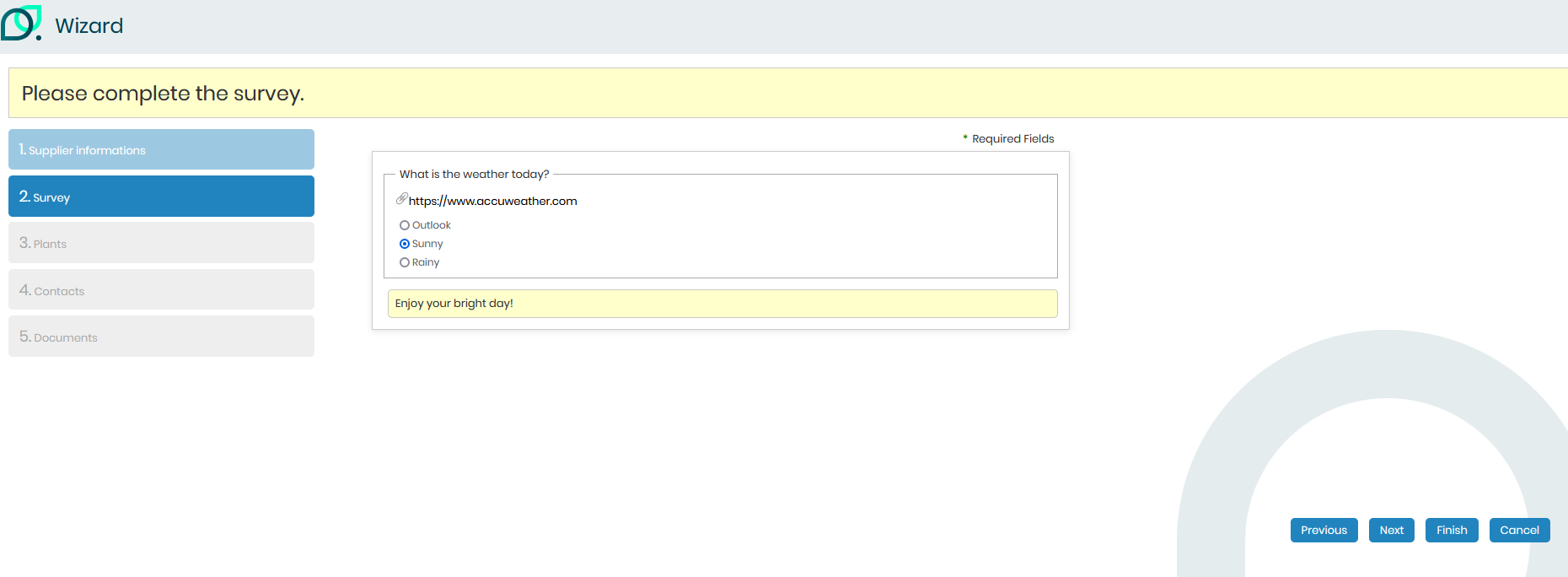
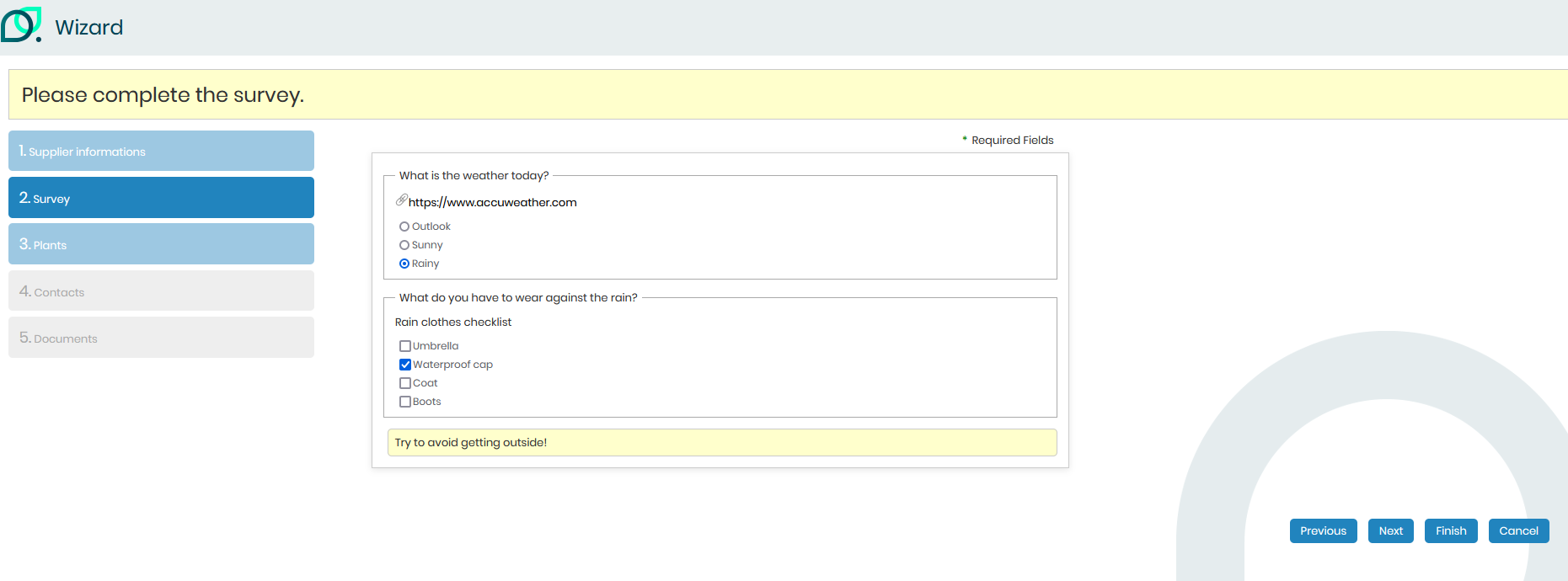
Les réponses seront conservées dans la liste questionnaire de l'entité référencée.
La hiérarchie de produit ou la gestion des familles et sous-familles des entités.
Accès : >beCPG>Administration BeCPG> Caractéristiques système/hiérarchie des produits
La hiérarchie des produits se paramètre par type d'entités (produits finis, emballages, clients, fournisseurs, ...).
Ajout d'une famille : Pour ajouter une famille aux matières premières, il faut ajouter un élément dans la « Hiérarchie des matières premières » :
- Allez dans "hiérarchie des matières premières",
- Cliquez sur "ajouter" (bandeau supérieur). Une fenêtre va s'ouvrir,
- Indiquez le nom de votre nouvelle famille (Epicerie) dans Valeur,
- Enregistrez.
Ajout d'une sous-famille : Pour ajouter une sous-famille aux matières premières, il faut ajouter un élément dans la « Hiérarchie des matières premières ».
- Allez dans "hiérarchie des matières premières",
- Cliquez sur "ajouter" (bandeau supérieur). Une fenêtre va s'ouvrir,
- Indiquez le nom de votre nouvelle sous-famille (Pâtes, riz, semoules) dans Valeur,
- Ajoutez un Parent c'est à dire une famille (Epicerie),
- Enregistrez.
Dans cet exemple, il est désormais possible de classer les matières premières par Epicerie (famille / hiérarchie1) / Pâtes, riz, semoules (sous-famille / hiérarchie2)
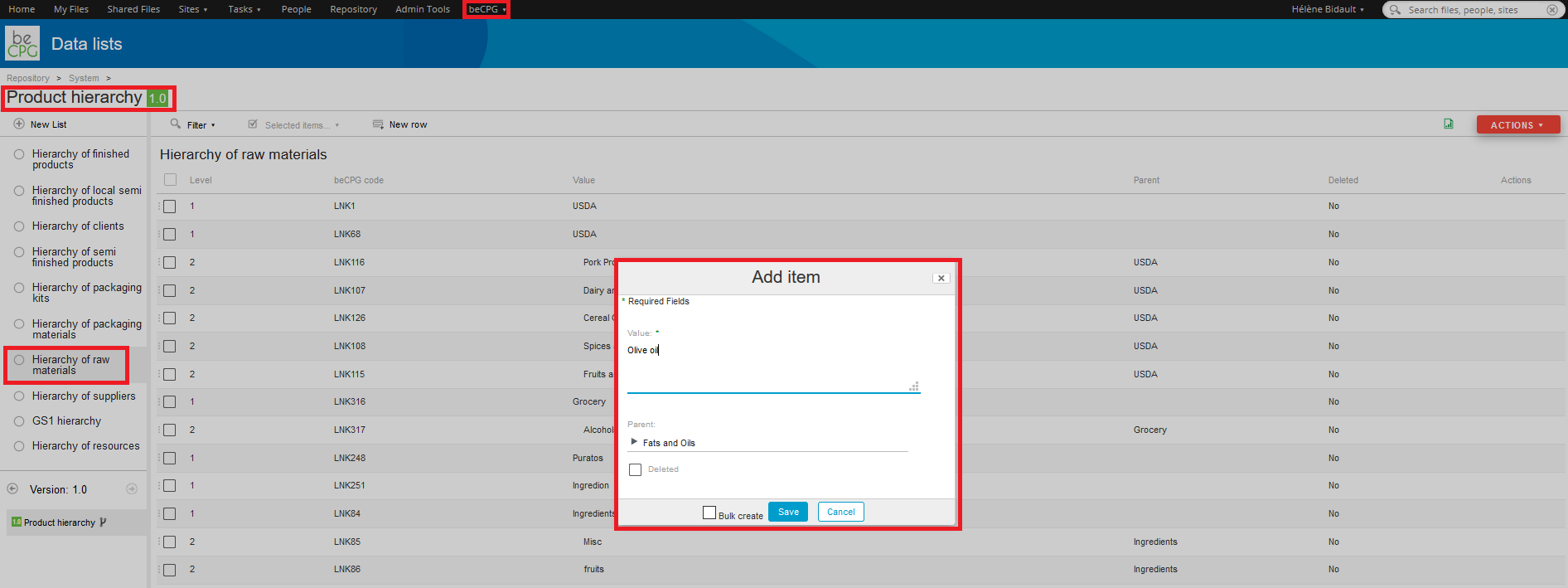
Listes Projet
Dans les listes Projet, on retrouve:
- les légendes des étapes (associe une couleur aux étapes);
- la hiérarchie des projets (familles et sous familles des projets);
- les états des demandes;
- les origines des demandes (ex: service qui a fait la demande, Marketing/Achat/R&D/...);
- les sponsors (la personne ou le service sponsor du projet);
- les critères d'évaluation (les critères pour évaluer les projets, ex: Marché/Stratégique/Rentabilité/Faisabilité).
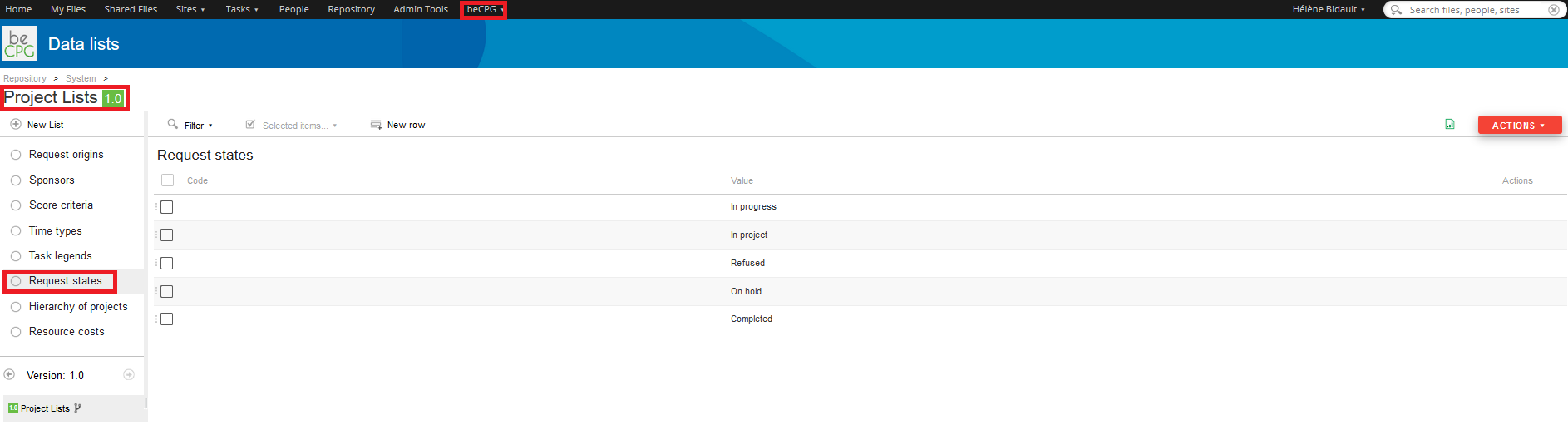
Listes de valeurs
Matériaux d'emballage
Cette liste est initialisée à la création du système avec les valeurs de CITEO:
- Acier
- Aluminium
- Papier-carton autre que briques
- Briques
- Verre
- Plastique - Bouteille flacon en PET clair
- Plastique - Bouteille et flacon en PET foncé/coloré, PP ou PP
- Plastique - Emballage rigide PE, PP ou PET
- Plastique - Emballage souple en PE
- Emballage rigide en PS
- Plastique - Emballage complexe ou autres résines hors PVC
- Plastique - Emballage contenant du PVC
- Autres matériaux - Matériaux non transformés issus de ressources renouvelables et gérées durablement avec filière de recyclage matière ou de valorisation organique en développement (bois, liège)
- Autres matériaux - Sans filière mais valorisables énergétiquement (textile, autres matériaux…)
- Autres matériaux - Sans filière et non valorisables énergétiquement (grès, porcelaine, céramique)
Si la liste n'a pas été initialisée, vous pouvez demander à beCPG d'importer le fichier "07 - pmLists.csv".
Cette liste peut-être personnalisée. Attention toutefois : les valeurs ajoutées ne seront pas reconnus par le rapport CITEO si le code Citeo n'est pas complété sur le matériau.
Type d'emballage
Cette liste est initialisée à la création du système avec les valeurs de GS1.
Catégories d'ingrédient réglementaires
Cette liste est initialisée avec les types d'additifs définis par la réglementation (Européenne, Américaine, etc.). Elle peut être personnalisée pour créer d'autres catégories de regroupement (par exemple : arômes, légumes, champignons), de manière similaire aux autres listes. La "Valeur" correspond au nom utilisé dans la recherche pour associer la catégorie à l'ingrédient, tandis que le "Libellé légal" désigne le nom affiché sur l'étiquetage.
Dans l'étiquetage, la catégorie réglementaire permet de regrouper les ingrédients selon leur classification réglementaire. exemple : antioxydant : E300 ; émulsifiant : E472, E322.

D'autres options sont également disponibles dans cette liste :
- Libellé légal pluriel: Nom affiché sur l'étiquetage si le regroupement contient plusieurs valeurs.
- Seuil (%) : Permet de regrouper les ingrédients liés à cette catégorie si leur proportion est inférieure à un certain seuil. exemple : Regrouper les épices uniquement si leur quantité est inférieure à 2%.
- Ne pas déclarer : Si cette case est cochée, la catégorie et les ingrédients associés ne sont pas déclarés. exemple : Ne pas déclarer la catégorie "anti-agglomérant".
- Placer à la fin : Si cette case est cochée, la catégorie et les ingrédients associés sont placés à la fin de la liste. exemple : La catégorie "boyaux" est systématiquement placée à la fin.
Dossiers système
Les modèles d'entités
Les modèles d'entités se paramètrent par type d'entité (matière première, produit fini, produit semi-fini, client, fournisseur,...) Une fois que le modèle est paramétré, dès qu'un utilisateur créé une entité, le système initialise les dossier et les listes par rapport comme le modèle.
Les listes de données
Les modèles d'entité permettent de définir les caractéristiques à renseigner (ex: coûts, allergènes, nutriments, etc...). Une fois que le modèle est paramétré, dès qu'un utilisateur crée un produit, le système initialise le produit avec les caractéristiques du modèle de produit.
L'ajout d'un nouvel allergène aux produits consiste donc à :
- Sélectionner le modèle produit;
- Afficher la liste des allergènes via le bouton « Caractéristiques produit »;
- Ajouter le nouvel allergène au modèle.
Remarque : Le nouvel allergène sera ajouté aux nouveaux produits, mais il ne sera pas ajouté aux produits déjà créés tant qu'ils ne sont pas formulés ou tant que l'administrateur ne clique pas sur l'action "Synchroniser les entités".
Ajouter une allégation sur un modèle
- Sélectionnez dans la liste Allégation sur la gauche
- Cliquez sur ajouter
- Sélectionnez l'allégation que vous souhaitez ajouter à votre modèle
- Enregistrer
- Cliquez sur le bouton ACTION
- Synchronisez les entités.
Il est possible de copier la liste des allégations dans le ou les modèles cibles : => ACTION > copier la liste vers ... > choisir le modèle ou produit cible .
Exemple : ajout d'une allégation sur le modèle des "matières premières"
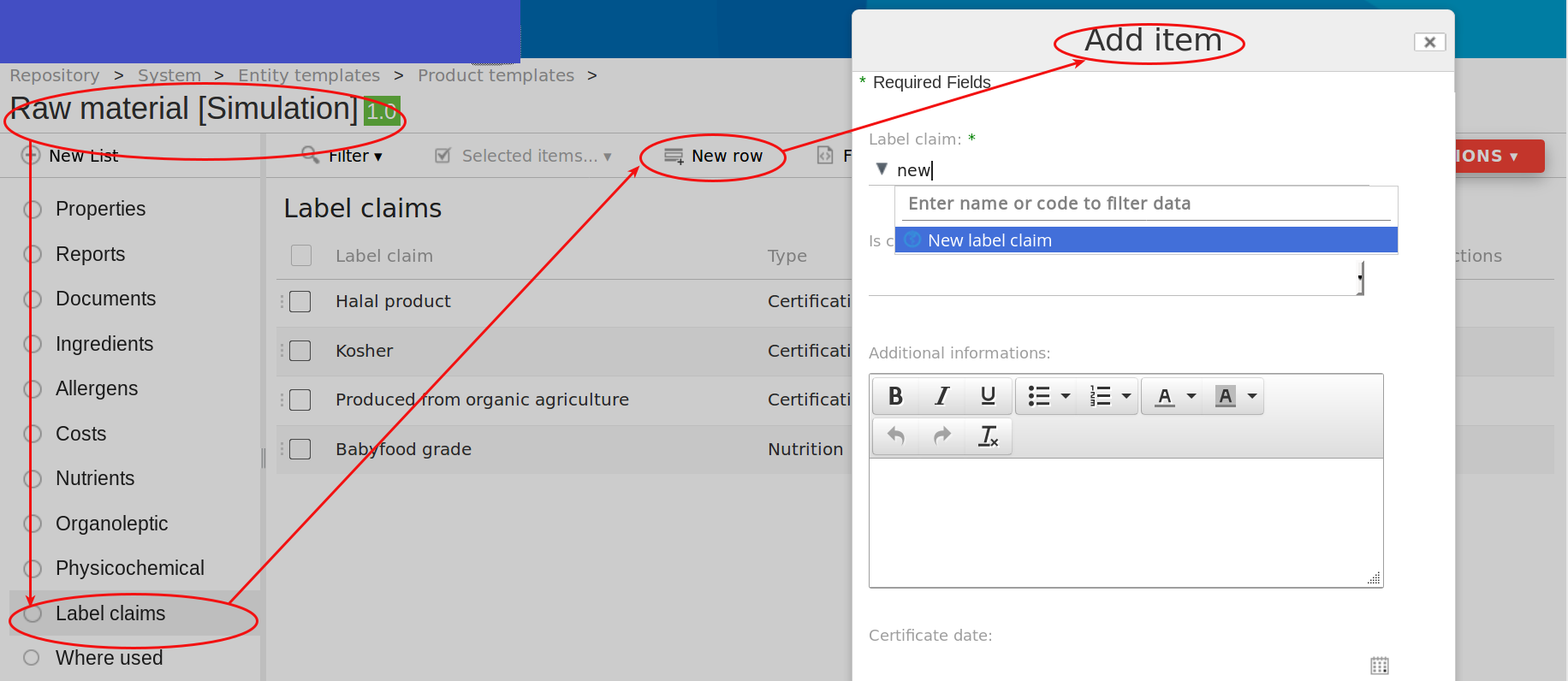
Ajout d'une liste sur une entité
Il est possible de rajouter d'autres listes sur les modèles d'entités. Afin de gérer des informations complémentaires :
- Sur le modèle : Ajouter une liste

- Sélectionner la liste. Vous pouvez la renommer si besoin.

Les listes disponibles sont les suivantes :
Analyses de cycles de vie (ACV) - Liste des process - Matériaux - Mentions - Microbiologie - Paramètres ressource - Caractéristique à contrôler - Informations poisson - Emballages - Récipient pour boissons alcoolisées - Stocks - Substances dangereuses - Prix d'achat - Prix de vente - Produit - Temps passé - Vue personnalisée - Budget - Dépense - Échantillon - Évaluation - Facturation - Liste de demandes - Canaux de publication - Certification - Contacts - Composition - Caractéristique variant
Création d’une MP générique
Objectif La création et l’utilisation d’une MP générique a pour objectif de permettre, si on le souhaite, la gestion indépendante de plusieurs matières premières « identiques » mais présentant des différences comme les fournisseurs, les origines, leur code produit interne,… On va créer un modèle d’entité « matière première générique » qui contrairement à une MP classique, aura une liste « composition » . On pourra ajouter dans « composition » les MP sélectionnées . La MP générique réalisera la synthèse des informations mises à sa disposition.
Création d’un modèle d’entité spécifique : MP génériques
>> BeCPG> Administration BeCPG>modèle d’entité>modèles de produits>
- Faire une copie du modèle de la matière première,
- Renommer la copie : « Matière première générique »,
- Cliquer sur le modèle Matière première générique,
- Ajouter une nouvelle liste : choisir « Composition »,
- Nommer la liste,
- Enregistrer,
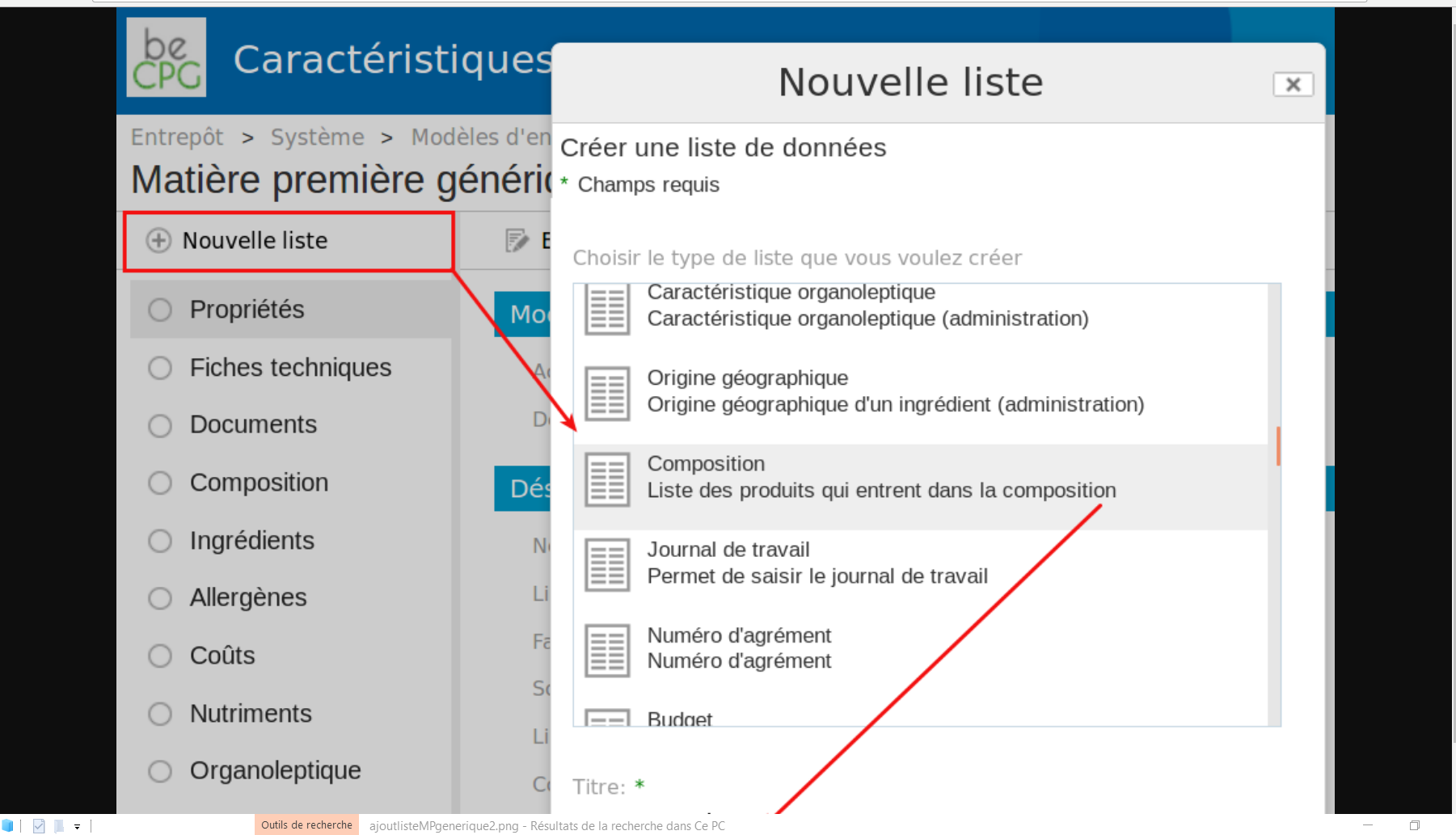
Utilisation d’un modèle d’entité
- Retournez dans votre dossier,
- Créez une matière première,
- Remplissez les informations de dénomination,
- Choisissez le modèle : matière première générique,
- Validez.
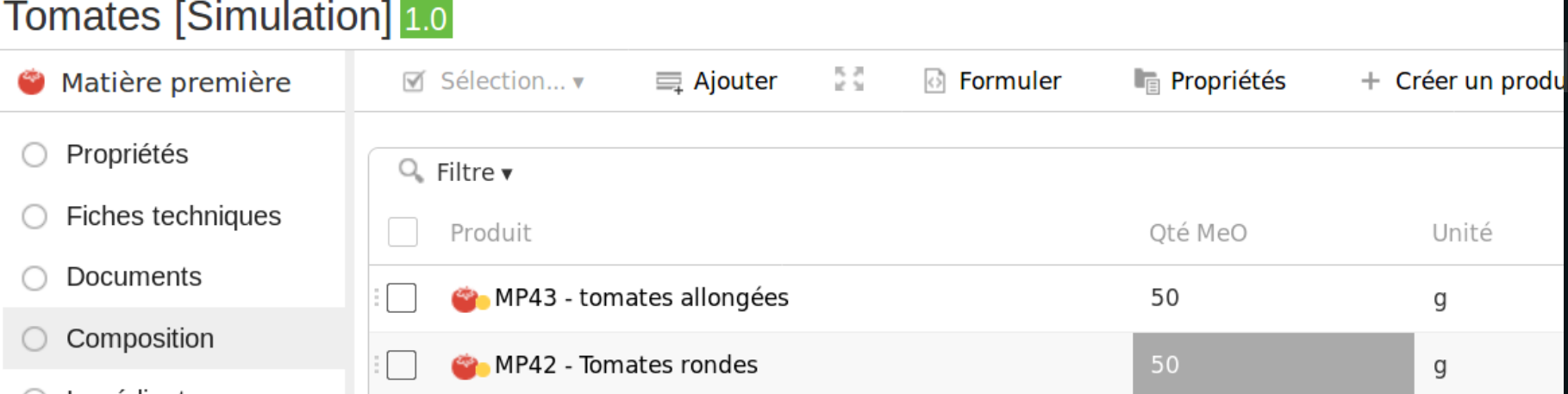
Vous avez dorénavant la possibilité de rajouter une composition à votre matière première. Vous pouvez ajouter toutes les matières premières identiques mais possédant des caractéristiques différentes (fournisseurs, origines, …), Formulez,
Les différents champs : nutritionnels, allergènes, fournisseurs, clients, … seront automatiquement renseignés. Les règles de calculs sont identiques lors de la création d’un produit semi-fini ou un produit fini.
Formulation
Si votre système BeCPG n'est pas connecté à votre ERP : il est possible de formuler avec les matières premières contenues dans la matière première générique. Pour cela, il est conseillé de coder les matières premières qui font partie de la matière première générique : codeERP générique + code ERP fournisseur (par exemple) pour pouvoir les distinguer facilement les unes des autres.
Si votre système est connecté à votre ERP : cela ne sera pas possible car votre sytème ne reconnaîtra pas les codes ERP de ces MP. Le seul code ERP qui lui sera connu est celui de votre matière première générique.
Dossier critères microbiologiques
Les critères microbiologiques peuvent être dans l'administration afin d'éviter les modifications involontaires des utilisateurs. Un dossier est disponible dans l'administration: Menu beCPG > Administration > Microbiological criteria > Dossiers système : Critères microbiologiques
Cliquez ici pour plus d'information sur les critères microbiologiques.
Les modèles de rapports
La documentation sur les rapports se trouve à cette page